Menggambar Game Melodi di Awal
Ayo gunakan Scratch untuk membuat permainan melodi menggambar. Setiap orang dapat belajar membuat kode dengan Scratch, yang dikembangkan oleh MIT Media Labs. Cukup sederhana untuk membuat game keren, animasi, karya seni, dan hal keren lainnya.
Tentang Proyek:
Buat karya seni yang indah dengan menggambar di layar menggunakan mouse/jari telunjuk dan warna berbeda. Bagian yang menarik adalah bahwa setiap warna diberi nada / nada musik yang berbeda. Setelah desain selesai, cukup tekan bilah spasi untuk memulai garis waktu. Suara dihasilkan saat bilah bersentuhan dengan warna gambar. Ini akan menciptakan melodi unik dengan kombinasi nada dan nada yang berbeda.
Bahkan mencoret -coret akan menghasilkan musik yang menarik dan menyenangkan. Ini akan membuat mereka penasaran.
Ini adalah proyek untuk kursus “Pembelajaran Mesin” yang diajarkan oleh ANMOL SRIVASTAVA . Kami menggunakan versi awal yang dimodifikasi — Peregangan (http://stretch3.github.io/). Ini memungkinkan kami mendapatkan lebih banyak ekstensi untuk kami mainkan.
Kami menggunakan 4 ekstensi dalam proyek ini:
- Handpose2Scratch
- Pena
- Musik
- TM2Scratch
Mari kita memecah permainan menjadi langkah-langkah berikut: -
- Pilih sprite (pena) dan gunakan mouse untuk mengontrol pergerakannya.
- Tambahkan Warna ke kanvas saat mouse diklik.
- Ubah warna menggunakan tombol yang berbeda.
- Buat blok & tetapkan warna berbeda, suara berbeda untuk mereka.
- Tambahkan kontrol gerakan jari ke sprite (pena) menggunakan Handpose2Scratch (untuk keluaran Akhir kami)
- Tambahkan mesin yang dapat diajarkan untuk pena ke atas dan ke bawah untuk mempermudah menggambar dengan jari telunjuk Anda.
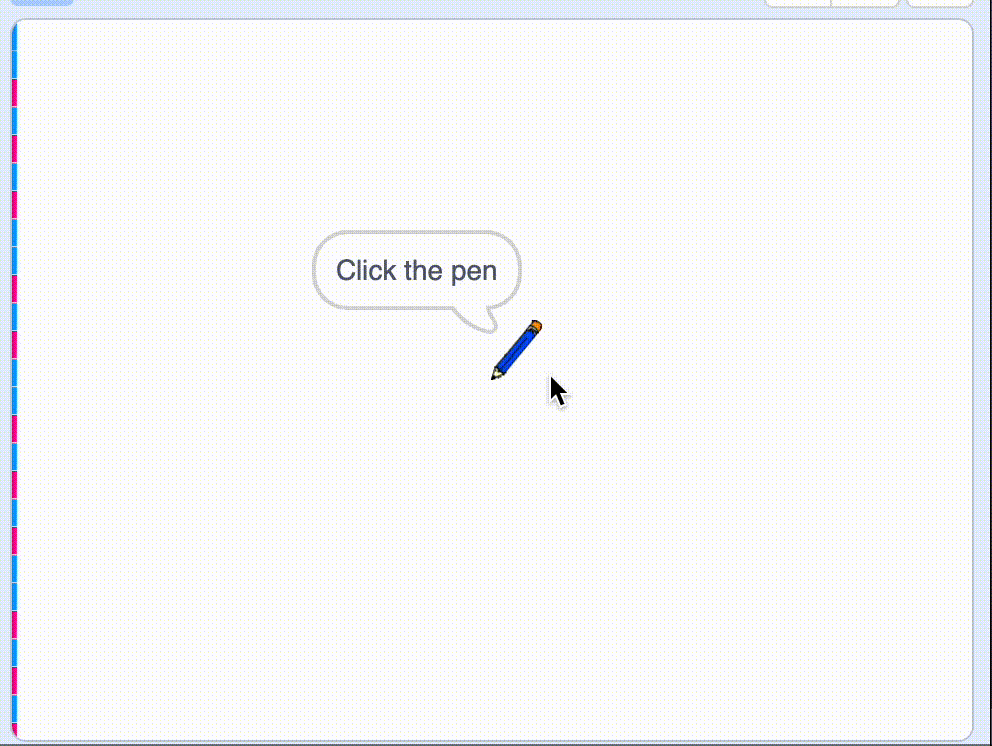
Langkah 1: Pilih sprite (pena) dan gunakan mouse untuk mengontrol pergerakannya.
Pilih sprite (pensil) apa saja yang dapat dianimasikan. Anda juga bisa memberinya nama. Kami memilih Pensil dan memberinya warna dan nama (biru). Letakkan di posisi X=0 dan Y=0, artinya tetap di tengah halaman.

Kami juga menambahkan petunjuk kecil bagi pengguna untuk mendapatkan pemberitahuan tentang cara kerja saat mereka memulai permainan seperti yang ditunjukkan di atas.
Langkah 2: Tambahkan Warna ke kanvas saat mouse diklik.
Untuk menambahkan kontrol gerakan mouse pada sprite, kami menulis kode berikut.

Pengguna sekarang dapat menggambar dengan mengklik tombol mouse dan menggerakkan pena dengan penunjuk mouse.
Langkah 3: Ubah warna menggunakan tombol yang berbeda.
Kami membuat kostum yang berbeda untuk warna pensil yang berbeda untuk menunjukkan perubahan yang terlihat ketika tombol tertentu ditekan untuk mengubah warna.

Langkah 4: Buat blok & tetapkan warna yang berbeda dengan suara yang berbeda.
Kami membuat blok & menggandakannya untuk membuat garis dan mengatur posisinya ke paling kiri (x = -240) dan membuatnya bergerak setiap 10 langkah ke arah X. Ini membuatnya terlihat seperti garis

Langkah 5: Tambahkan kontrol gerakan jari ke sprite (pena).
Ganti 'penunjuk mouse' dengan 'Pergi ke x & y' dari blok gerakan. Dalam peregangan, tambahkan ekstensi Handpose2Scratch.

Seret 'x jari telunjuk' & 'y jari telunjuk' ke program utama dan beri spasi.

Ini membuat sprite menempel pada jari telunjuk dan bergerak melintasi kanvas tanpa batas.
Langkah 6: Tambahkan mesin yang dapat diajarkan untuk pena ke atas dan ke bawah untuk mempermudah menggambar dengan jari telunjuk Anda.
Di mesin yang dapat diajar, pilih opsi Proyek gambar:

Untuk melatih mode, kami membuat dua kelas (Pen Up, Pen Down). Langkah-langkahnya sederhana. Buat kelas, dan modelnya menggunakan kamera web. Output dari pelatihan terlihat seperti ini:

Selanjutnya, kami mengekspor Model dan menyalin URL.

Sebagai tambahan, tambahkan ekstensi Mesin yang Dapat Diajar (TM2Scratch).

Seret blok URL model klasifikasi gambar ke program utama (kode) dan ganti "Mouse down?" dengan blok "gambar is___" .
Tambahkan tautan mesin terlatih yang dapat diajar ke URL model. Tetapkan prediksi ke Pen down.

Setelah mengikuti semuanya, inilah yang kami hasilkan.
Unduh kode terakhir di sini:https://drive.google.com/drive/folders/1w4FAdF74Uw74eZG-Fia1GtEOUkHMYfJU?usp=sharing
Kredit
Kode : Ishaan Gupta & Anant Patrick
Ideasi, Konseptualisasi, curah pendapat dan perencanaan: Ishaan Gupta & Vedakshiaggarwal
Dokumentasi Isi : Ishaan Gupta & Vedakshi Aggarwal
Dan selesai! begitu sederhana, bukan.
Terima kasih telah menghabiskan waktu Anda di sini.❤

![Apa itu Linked List? [Bagian 1]](https://post.nghiatu.com/assets/images/m/max/724/1*Xokk6XOjWyIGCBujkJsCzQ.jpeg)













































